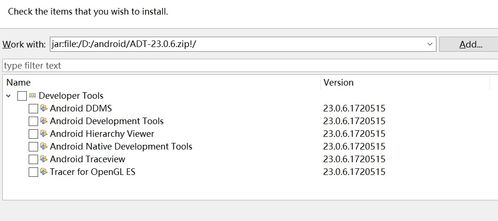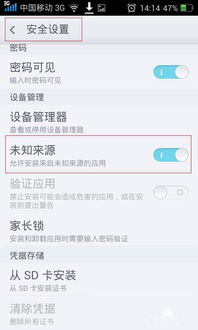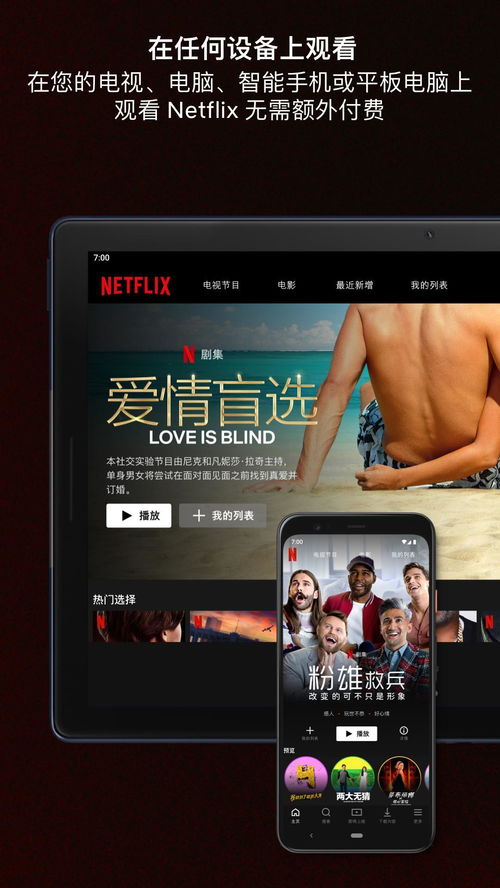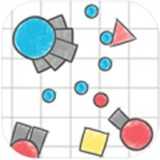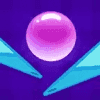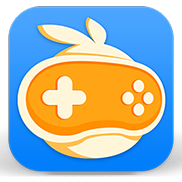安卓系统记笔记本,安卓系统下的笔记本应用概述
时间:2025-01-24 来源:网络 人气:
亲爱的笔记本小伙伴,你是否曾想过,你的电脑世界也能迎来一位安卓小能手呢?没错,就是那个我们手机上熟悉的安卓系统,现在它也能在你的笔记本上大显身手啦!今天,就让我带你一起探索如何在你的笔记本上安装安卓系统,让你的电脑生活更加丰富多彩!
一、安卓笔记本的魅力

安卓系统以其轻量级、开源和易于定制的特点,在移动设备上大受欢迎。而如今,它也能让你的笔记本焕发新生。想象在电脑上玩手游、刷微博、看视频,是不是很心动呢?
二、准备工作
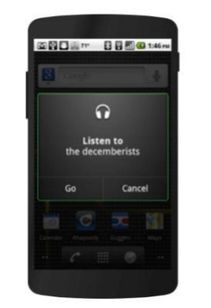
在开始安装安卓系统之前,我们需要做一些准备工作:
1. U盘:一块至少8GB的U盘,用于制作启动盘。

2. Android-x86镜像文件:从官方网站下载最新版本的Android-x86镜像文件。
3. 笔记本电脑:确认你的笔记本兼容x86架构。
4. 软件工具:Rufus或其他制作启动U盘的软件。
三、安装步骤
1. 制作启动U盘
- 下载并安装Rufus软件。
- 将U盘插入笔记本电脑。
- 打开Rufus,选择你的U盘作为设备,点击“选择”找到下载好的Android-x86镜像文件。
- 确认配置无误后,点击“开始”,等待制作过程完成。
2. 设置笔记本电脑从U盘启动
- 制作完启动U盘后,重启笔记本电脑。
- 在启动过程中,按对应键进入BIOS设置(常见为F2、F12、DEL等)。
- 调整启动顺序,使得U盘优先启动。
3. 安装Android-x86
- 从U盘启动后,根据提示选择“Install Android-x86 to hard disk”。
- 选择合适的分区进行安装,建议选择空白分区或不影响原系统的位置。
- 按照屏幕指示完成后续的安装过程。
四、注意事项
1. 适配性:由于安卓系统主要设计用于移动设备,因此在笔记本电脑上安装可能会存在一些适配性问题,如触摸屏不灵敏等。
2. 功能限制:非官方支持的安卓系统可能存在一些功能限制,如无法使用某些硬件功能等。
3. 备份数据:在安装安卓系统之前,请确保备份你的重要数据,以免丢失。
五、安卓笔记本的优势
1. 轻量级:相较于传统的桌面操作系统,安卓系统更加轻量,对硬件的要求不高,适合老旧笔记本。
2. 兼容性:安卓系统支持大量的应用程序和服务,满足日常使用需求。
3. 经济性:将老旧笔记本改造为安卓系统的设备,可以节省购买新电脑的成本。
六、
通过以上步骤,你就可以在你的笔记本上安装安卓系统了。相信我,一旦体验过安卓笔记本的魅力,你一定会爱上它!快来试试吧,让你的电脑生活更加精彩!
相关推荐
教程资讯
系统教程排行